您好,KDE粉丝! 再次,这一次,我将带您了解如何配置KDM登录管理器,如您所见,对于大多数用户来说,刚刚安装的KDM登录管理器有些苍白。 那些尚未在Debian上安装KDE的人,建议您阅读以下文章 快速优雅的KDE.
从现在开始,我们将学习:
- 如何配置KDM?
- 使用kcmshell命令
- 如何配置KDM接受XDMCP请求?
- 如何在另一台计算机上启动远程会话?
如何配置KDM?
在KDE帮助第4章“配置kdm”中,您将找到有关如何配置KDM Access Manager的详细说明。 我们不打算替换该帮助,而是显示我们对其配置必须遵循的最低限度的步骤。 尤其是对于那些希望以最少的阅读量使自己的环境尽可能舒适的“急躁患者”。
但是,我们建议每个人都在“ KDE帮助中心”中阅读精彩的学习材料。
警告:我们对Access Manager模块所做的更改将覆盖/ etc / kde4 / kdm / kdmrc文件,该文件在其原始状态下具有许多注释,可帮助您配置kdm。 使用“系统偏好设置”的此模块将消失该文件的注释。 因此,我们建议在使用模块之前,将文件的备份副本复制到其他文件夹,或者将其复制到其他名称的同一文件夹。 强烈建议对所有系统配置文件使用此方法,我们可以使用以下命令来执行此操作:
须藤cp /etc/kde4/kdm/kdmrc/etc/kde4/kdm/kdmrc.original
调用Access Manager模块:
使用组合键 Alt + F2键 o 菜单->执行订单,我们将通过键入以下命令来调用KDM配置表单 kdesudo kcmshell4 kdm。 如果我们从控制台执行此操作,请不要忘记编写 克苏多 而不是通常的 须藤.
接受后,我们将显示以下表格:
通过它,我们将能够配置kdm的许多方面-并非所有可能。 探索可能性和祝贺! 永远记住,它更安全 没什么改变 超过标签上的指示 用户 y 安慰.
也可以使用以下命令来调用先前的模块:
kdesudo系统设置
我们首选第一种方法,因为我们直接进入有问题的模块,而不必浏览其余的无数选项。 系统偏好 作为用户 根.
每当我们在kdm模块中进行更改时,都必须执行以下命令:
kdesudo服务kdm重新启动
使用kcmshell命令
kcmshell4 是用于从“系统偏好设置”或“ KDE控制面板”单独启动模块的工具。 我认为这非常有用,特别是对于只有用户才能访问的模块 根,它们是在禁用所有可能的配置选项的情况下显示给我们的。
要知道命令选项,我们必须输入控制台:
kcmshell4-帮助
并知道我们可以通过它访问哪些模块:
kcmshell4-列表| 更多
如果我们要在文件中保存“系统偏好设置”模块的列表:
kcmshell4 --list> module-list.txt
要查看新创建的文件,请使用Alt + F2或通过控制台:
kwrite module-list.txt
如何配置KDM接受XDMCP请求?
从KDE帮助中:
第9章。使用kdm进行远程访问(XDMCP)
XDMCP 是开放组的标准,«X显示管理控制协议“(X Display Manager CONTROL Protocol)。 用于配置网络上远程系统之间的连接。
XDMCP在多用户情况下非常实用,在这种情况下,用户拥有工作站和功能非常强大的服务器,可以提供运行多个X会话的资源,例如,XDMCP是重用旧计算机(奔腾,甚至是486)的好方法。拥有16Mb的RAM,足以运行X并将XDMCP用作可以在服务器上运行现代KDE会话的计算机。 在服务器端,一旦运行KDE(或其他环境)会话,运行另一个会话将几乎不需要额外的资源。
但是,允许其他方法访问您的计算机显然会带来安全隐患。 仅在需要允许远程X服务器在系统上启动访问会话时,才应运行此服务。 使用简单UNIX®计算机的用户不需要运行此程序。
出于实际目的,通过XDMCP,我们可以远程访问我们的桌面并在桌面上进行工作,就像坐在我们自己的计算机前一样。 这是一个Linux协议,通过它我们只能连接到Linux机器或从Linux机器连接。
为了使Windows计算机可以访问我们的计算机,我们必须安装该软件包 XRDP u 其他兼容工具。 不过那是另一回事了。
出于安全原因,默认情况下禁用启动远程会话的选项。 如果我们在小型网络中工作,或者正在使用要通过此功能访问的我们自己计算机上的虚拟机,则必须修改至少两个文件。 和朋友,我们必须手动触摸这些配置文件。 虽然看起来很困难,但我们会发现这很容易!
他们中的第一个是他 数据中心,我们必须在用户权限下进行编辑 根 并在其部分中修改一行[xdmcp]位于文件末尾。 在该部分中,我们将找到一行 启用=否,我们必须将其更改为 启用=真。 因此,我们告诉Kdm接受远程会话。
kdesudo kwrite / etc / kde4 / kdm / kdmrc
应该如下:
我们必须修改的第二个文件是 存取,它正是负责在远程登录中建立安全性。 如果您想进一步限制对计算机的访问,我们邀请您阅读评论。 现在,由于我们已连接到小型网络,或者我们要使用在我们自己的计算机上运行的KDE访问虚拟机,因此我们可以从连接到网络的任何计算机上访问我们的计算机:
kdesudo kwrite / etc / kde4 / kdm / Xaccess
我们必须修改的唯一一行是最后一行带有注释的一行: #任何主机均可获得登录窗口。 取消注释该行的开头,该文件应如下所示:
请记住重新启动kdm才能使更改生效:
kdesudo服务kdm重新启动
如何在连接到网络的另一台计算机上启动远程会话?
在通过KDM启动会话之前,我们可以访问其他接受XDMCP请求的计算机,方法是单击按钮 菜单->远程登录 然后我们将看到“机器的XDMCP菜单”以及支持此类连接的计算机列表。
如果我们要在登录后访问另一台计算机并且不想离开它,则可以选择安装该软件包 Remmina 与您的XDMCP协议插件一起使用 突触 或控制台命令:
sudo aptitude安装remmina remmina-plugin-xdmcp
要访问Remmina:菜单-> Internet-> Remmina远程桌面客户端。
就是今天的人们!

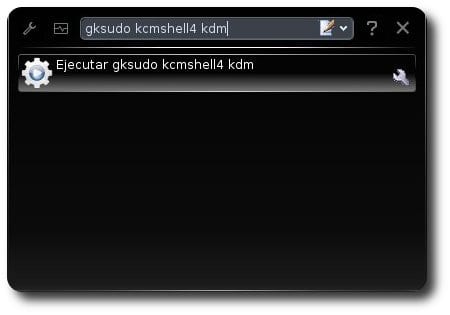

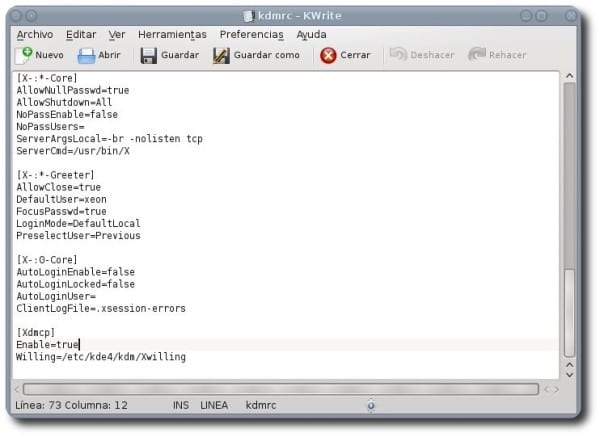
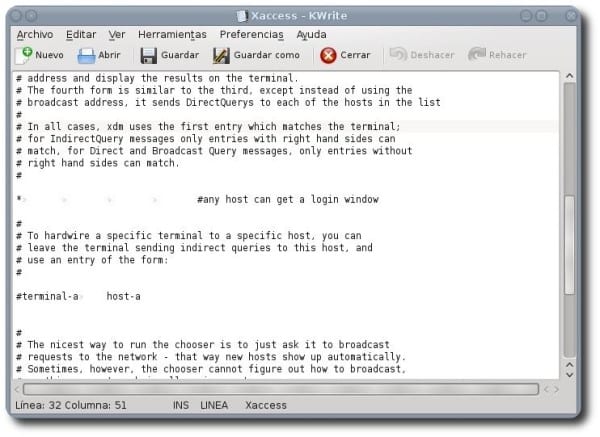
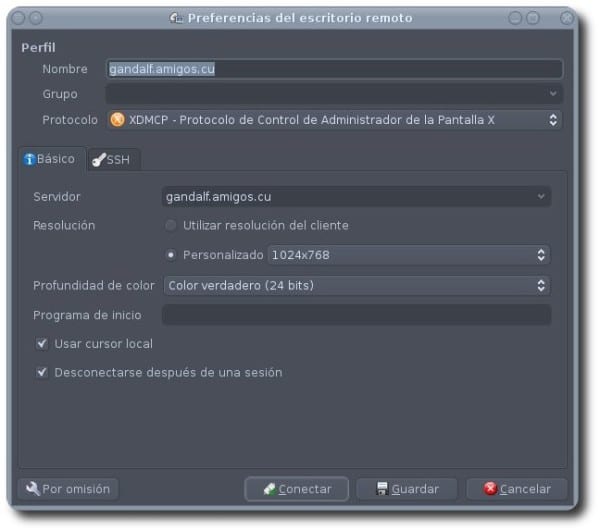
很好谢谢you
不错的文章,我只有一条评论:当kdesu存在时,为什么要使用gksudo在KDE中配置/运行事物?
问候。
谢谢大家的意见。
我在安装了GNOME的情况下拍摄了图像,这是我默认使用的图像,但是在文章中使用了kdesudo。 好的? 🙂
Freeke不知道您在这里放置了KDE问候语
狂野,和领带一起拍照,你,哈哈哈哈哈。 问候朋友!
豪华:D!
谢啦!
好帖子😀
大家好
我安装了kubuntu 12.04 LTS版本,当我进入KDM配置菜单时,要安装主题,它不会为我安装。 我将获得新主题,但尚未安装。
你能告诉我发生了什么吗?
同样,当我优先将字体更改为较高的字体时,然后在我重新启动时,它也不尊重我……这是另一个查询。
谢谢